На этом шаге мы рассмотрим создание второго диалогового окна.
Как уже отмечалось, диалоговое окно Select Fund должно быть немодальным. В него необходимо поместить элемент управления, содержащий список названий всех загруженных в приложение ценных бумаг, из которого пользователь мог бы выбрать нужную.
- Создание диалогового окна Select Fund.
- На вкладке ResourceView щелкните правой кнопкой мыши узел Dialog.
- Выберите команду Insert Dialog. Появится пустое диалоговое окно. Перетащите нижнюю сторону окна вниз для увеличения его высоты до 130 точек.
- Нажмите ENTER, чтобы изменить свойства диалогового окна.
- в поле ID введите IDD_FUNDDIALOG.
- В поле Caption введите Select Fund.
- На вкладке Styles сбросьте флажок System menu.
- На вкладке Extended Styles установите флажок Tool window.
- Закройте окно Dialog Properties.
- Добавление списка.
- Щелкните кнопку List Box на панели инструментов Controls.
- Создайте список, подобный приведенному на рисунке 1.
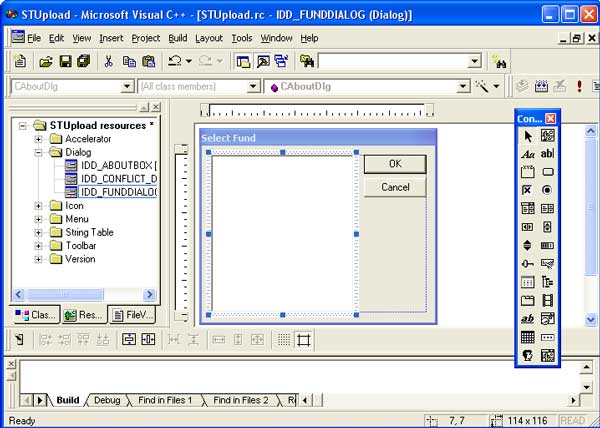
Рис.1. Окно Select Fund - Нажмите ENTER, чтобы изменить свойства списка.
- В поле ID на вкладке General введите IDC_FUNDLIST.
- Закройте окно List Box Properties.
Теперь добавим классы диалоговых окон Conflicting Record и Select Fund. Ниже мы создадим класс, не открывая редактор диалогов. ClassWizard автоматизирует создание любого класса, производного от класса библиотеки MFC.
- Создание классов диалога.
- В меню Window среды Visual C++ выберите команду Close All.
- Чтобы вызвать ClassWizard, на вкладке ClassView нажмите CTRL+W.
- Щелкните Add Class. В контекстном меню выберите пункт New.
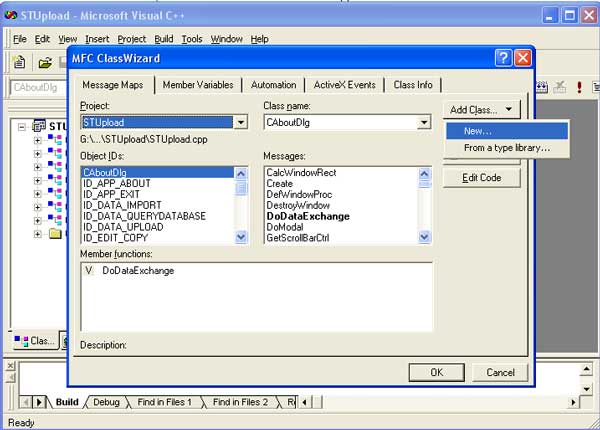
Рис.2. Выбор пункта New - Появится диалоговое окно New Class.
- В поле Name введите CConflictDialog.
- В списке Base Class щелкните CDialog. Обратите внимание, что можно создать класс, производный от любого MFC-класса. Заметьте также, что при выборе класса CDialog становится доступньм список Dialog ID.
- В списке Dialog ID укажите IDD_CONFLICT_DIALOG.
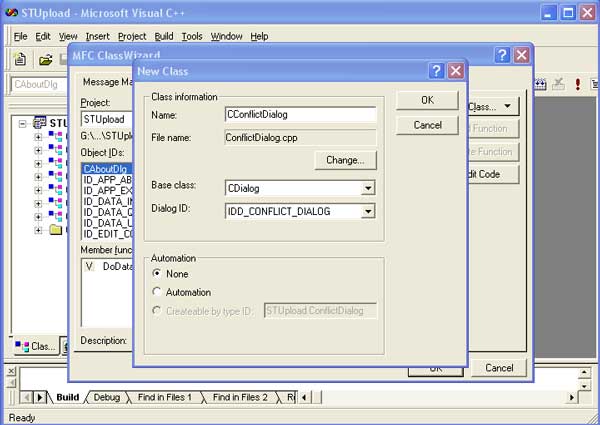
Рис.3. Задание параметров нового класса - Щелкните OK, чтобы создать новый класс.
- Повторите те же действия, чтобы добавить производный от CDialog класс CFundDialog для диалогового окна Select Fund. Задайте для этого класса идентификатор ресурса диалога IDD_FUNDDIALOG.
- Щелкните OK, чтобы закрыть ClassWizard. Обратите внимание, что новые классы добавлены
в дерево МуАрр classes.
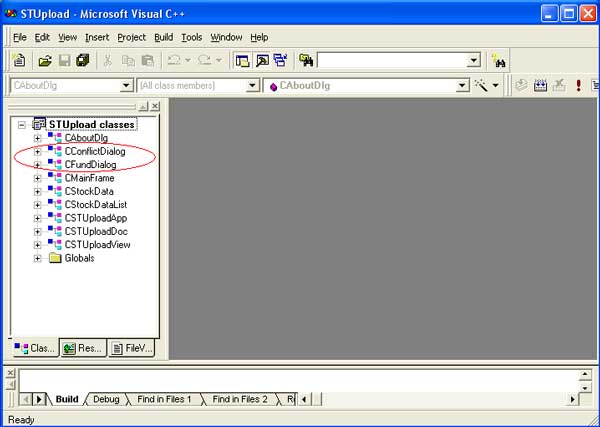
Рис.4. Добавленные классы
Текст измененного приложения можно взять здесь (55,6 Кб).
На следующем шаге мы рассмотрим использование стандартных диалоговых окон.
